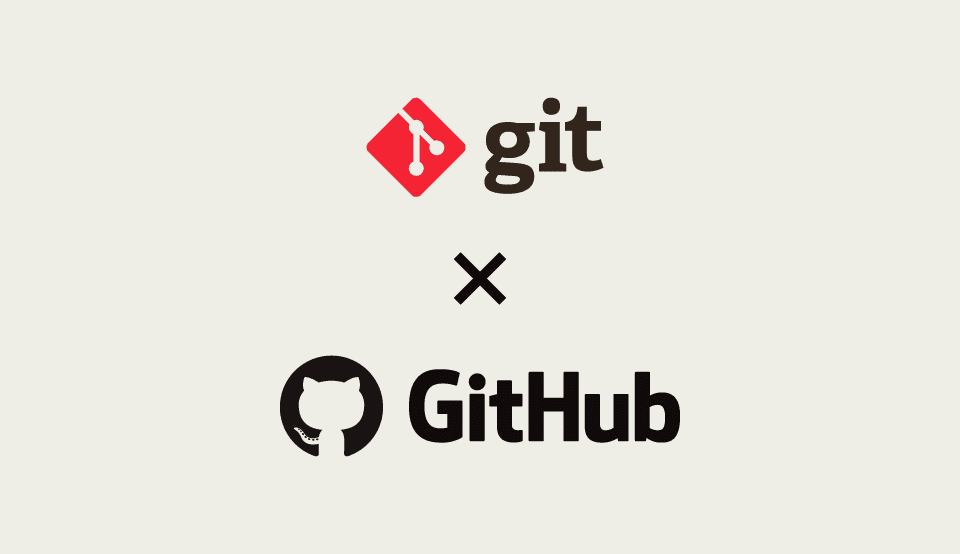この記事は最終更新日から 4 年以上が経過しており、内容が古くなっている可能性があります。
かれこれ 4 年ほど放置している WordPress から乗り換える準備をするため、ローカル環境に Nuxt.js(2.12.2)をインストールした。
はじめに
以下をインストールしておく。
node.jsとnpx(npm)、もしくはYarn Chocolateyなどパッケージマネージャーを利用すると管理が楽である。
手順
Nuxt.js をインストールするプロジェクト用フォルダを作成し、ディレクトリ内でcreate-nuxt-appを実行する。
npx create-nuxt-app <project-name>
// or
yarn create-nuxt-app <project-name>
<project-name>には任意の文字列を入力する。
いくつか質問を訊かれるので答えていく。
※バージョン 2.12.2 以上では、質問がさらに増えている。
_ プロジェクト名 _
先ほど入力したプロジェクト名を再度問われるので、問題なければ Enter で進む。
_ 作成者名 _
問題なければ Enter
_ プログラミング言語 _
「私は TypeScript に詳しいんだ」という人、または TypeScript への学習意欲に満ちている人以外は JavaScript (Vue.js)にしておくのが無難だろう。
_ パッケージ名 _
YarnかNpmかと訊かれるので、インストールで使用した方を選択する。
_ UI フレームワーク _
Bootstap や Bulma といった CSS フレームワークを問われる。使いたいものを選べばよいが、ここで None を選択しても後で設定・インストールすることはできる。
_ サーバーのフレームワーク _
良く分からなければ、推奨されている None のまま進む。
_ Nuxt.js のモジュール _
HTTP 通信ができる Axios を選択しておくと後々いろいろと便利らしい。
_ 文法チェックツール _
特にこだわりがなければ ESLint でよいと思う。
_ テストフレームワーク _
分からない・必要なければ None。
_ Nuxt のレンダリングモード _
ブログを作りたい場合は Universal を選択する。
_ 利用する開発ツール _
jsconfig.json(VS Code 推奨)を選択(というか、選択項目はこれ 1 個しかない)
すべて答え終わるとプロジェクトフォルダが作成される。
開発環境で起動するコマンド
npm run dev
// or
yarn run dev
localhost:3000 でサイトが起ち上がる。